Sie können eine Ecke fasen, indem Sie die Abstände auf beiden Seiten der Fase angeben.
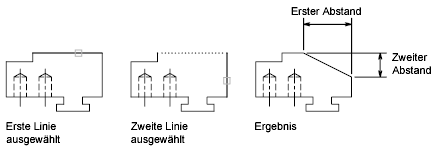
-
Klicken Sie auf


 Fase. Finden
Fase. Finden
- Klicken Sie auf

 . Finden
. Finden - Prüfen Sie in der Multifunktionsleiste in der Gruppe Fasungsoptionen die Werte für die Fasenlänge. So ändern Sie die Fasenlängen:
- Klicken Sie auf

 . Finden
. Finden - Wählen Sie einen Wert für die erste Länge aus.
- Klicken Sie auf

 . Finden
. Finden - Wählen Sie einen Wert für die zweite Länge aus.
- Klicken Sie auf
- Klicken Sie auf eine leere Stelle im Zeichnungsbereich.
- Wählen Sie die erste Linie, die die Ecke bildet.
- Wählen Sie die zweite Linie, die die Ecke bildet.
- Drücken Sie zum Beenden des Befehls auf ESC.